Szybki start: wprowadzenie do Tożsamość zewnętrzna Microsoft Entra w dzierżawach zewnętrznych (wersja zapoznawcza)
Wprowadzenie do zewnętrznego identyfikatora firmy Microsoft dla aplikacji dla klientów konsumenckich i biznesowych, które umożliwiają tworzenie bezpiecznych, dostosowanych środowisk logowania dla aplikacji i usług. Dzięki wbudowanym funkcjom konfiguracji zewnętrznej Tożsamość zewnętrzna Microsoft Entra może służyć jako dostawca tożsamości i usługa zarządzania dostępem dla klientów.
Z tego przewodnika Szybki start dowiesz się, jak skonfigurować zewnętrzną bezpłatną wersję próbną dzierżawy. Jeśli jesteś deweloperem korzystającym z programu Visual Studio Code, możesz również skonfigurować bezpłatną wersję próbną za pośrednictwem rozszerzenia Tożsamość zewnętrzna Microsoft Entra (dowiedz się więcej). Jeśli masz już subskrypcję platformy Azure, możesz utworzyć dzierżawę z konfiguracjami zewnętrznymi w centrum administracyjnym firmy Microsoft Entra. Aby uzyskać więcej informacji na temat tworzenia dzierżawy, zobacz Konfigurowanie dzierżawy.
Bezpłatna wersja próbna dzierżawy z konfiguracjami zewnętrznymi zapewnia możliwość wypróbowania nowych funkcji oraz tworzenia aplikacji i procesów w okresie bezpłatnej wersji próbnej. Administratorzy organizacji (dzierżawy) mogą zapraszać innych użytkowników. Każde konto użytkownika może mieć jednocześnie tylko jedną aktywną dzierżawę bezpłatnej wersji próbnej. Bezpłatna wersja próbna nie jest przeznaczona do testowania skalowania. Dzierżawa wersji próbnej będzie obsługiwać maksymalnie 10 000 zasobów. Dowiedz się więcej o limitach usługi Entra firmy Microsoft tutaj. Podczas bezpłatnej wersji próbnej będziesz mieć możliwość odblokowania pełnego zestawu funkcji przez uaktualnienie do bezpłatnego konta platformy Azure.
Uwaga
Po zakończeniu okresu bezpłatnej wersji próbnej dzierżawa bezpłatnej wersji próbnej zostanie wyłączona i usunięta. Zawsze możesz wrócić i zarejestrować się w celu skorzystania z innej wersji próbnej, korzystając z tego linku: https://aka.ms/ciam-free-trial.
W okresie bezpłatnej wersji próbnej będziesz mieć dostęp do wszystkich funkcji produktu z kilkoma wyjątkami. Zobacz następującą tabelę, aby zapoznać się z porównaniem:
| Funkcje | Tożsamość zewnętrzna Microsoft Entra wersja próbna (bez karty kredytowej) | Konto Microsoft Entra obejmuje partnerów (wymaga karty kredytowej) |
|---|---|---|
| Środowiska samoobsługowego konta (rejestracja, logowanie i odzyskiwanie hasła). | ✔️ | ✔️ |
| Uwierzytelnianie wieloskładnikowe (z adresem E-mail OTP). | ❌ | ✔️ |
| Rozszerzenie tokenu niestandardowego (ze źródeł zewnętrznych). | ✔️ | ✔️ |
| Dostawcy tożsamości społecznościowych | ✔️ | ✔️ |
| Identity Protection (dostęp warunkowy na potrzeby adaptacyjnych zasad opartych na ryzyku). | ❌ | ✔️ |
| Domyślne, najmniej dostępne uprawnienia dla użytkowników końcowych CIAM. | ✔️ | ✔️ |
| Zaawansowana autoryzacja (w tym zarządzanie grupami i rolami). | ✔️ | ✔️ |
| Dostosowywalne (środowiska logowania/rejestracji — tło, logo, ciągi). | ✔️ | ✔️ |
| Zarządzanie grupami i użytkownikami. | ✔️ | ✔️ |
| Niezależne od chmury rozwiązanie z obsługą zestawu SDK uwierzytelniania w wielu językach. | ✔️ | ✔️ |
Zarejestruj się w zewnętrznej bezpłatnej wersji próbnej dzierżawy
Otwórz przeglądarkę i odwiedź stronę https://aka.ms/ciam-free-trial.
Możesz zalogować się do zewnętrznej dzierżawy wersji próbnej przy użyciu konta osobistego oraz konta Microsoft (MSA) lub konta Usługi GitHub.
Zauważysz, że dla Ciebie ustawiono nazwę domeny i lokalizację. Nie można zmienić nazwy domeny i lokalizacji danych w dalszej części bezpłatnej wersji próbnej. Wybierz pozycję Zmień ustawienia , jeśli chcesz je dostosować.
Wybierz pozycję Kontynuuj i zawieszaj się podczas konfigurowania wersji próbnej. Przygotowanie wersji próbnej do następnego kroku potrwa kilka minut.
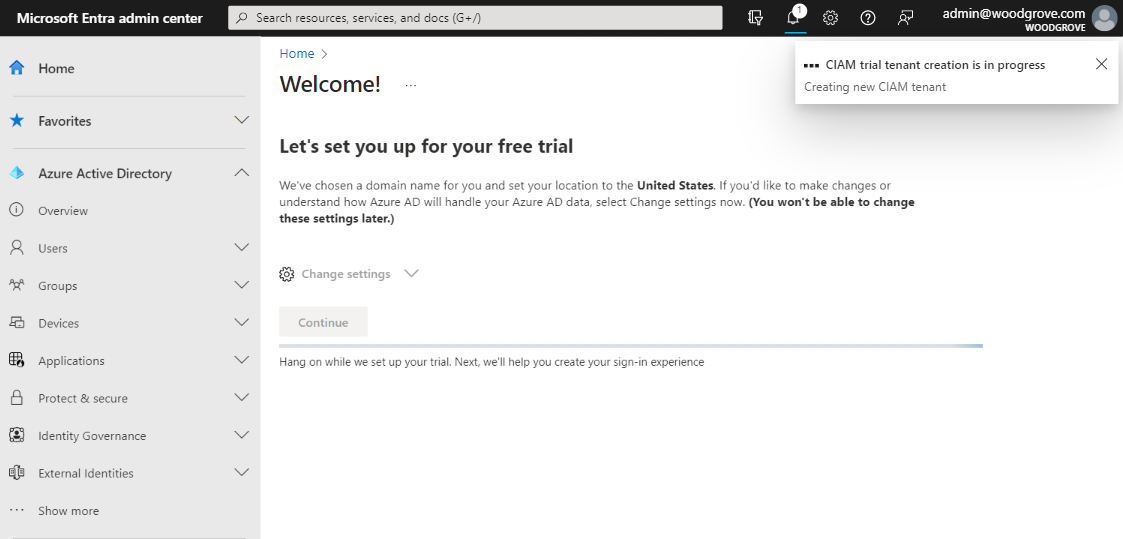
Wprowadzenie — przewodnik
Gdy zewnętrzna bezpłatna wersja próbna dzierżawy będzie gotowa, następnym krokiem jest spersonalizowanie środowiska logowania i rejestracji klienta, skonfigurowanie użytkownika w dzierżawie i skonfigurowanie przykładowej aplikacji. Przewodnik wprowadzenie przeprowadzi Cię przez wszystkie te kroki w ciągu zaledwie kilku minut. Aby uzyskać więcej informacji na temat następnych kroków, zobacz artykuł Wprowadzenie .
Uaktualnianie bezpłatnej wersji próbnej przez dodanie subskrypcji platformy Azure
Możesz uaktualnić 30-dniową bezpłatną wersję próbną dzierżawy z konfiguracjami zewnętrznymi, aby odblokować pełny zestaw funkcji.
Uwaga
W okresie obowiązywania wersji zapoznawczej łączenie subskrypcji z dzierżawą wersji próbnej nie spowoduje naliczania żadnych opłat. Jednak ceny będą stosowane, gdy ten produkt będzie ogólnie dostępny (GA).
Uaktualnianie bezpłatnej wersji próbnej przy użyciu nowej subskrypcji platformy Azure
Jeśli nie masz żadnych subskrypcji platformy Azure, wykonaj poniższe kroki.
Zaloguj się do centrum administracyjnego usługi Microsoft Entra.
Przejdź do strony >Głównej Dzierżawy — omówienie.
Wybierz pozycję Uaktualnij.
https://signup.azure.com/ Na stronie wypełnij wymagane informacje, aby ukończyć konfigurację konta platformy Azure, a następnie wybierz pozycję Zarejestruj się i prześlij. Nastąpi przekierowanie do witryny Azure Portal.
Aby połączyć nową subskrypcję platformy Azure z dzierżawą, wybierz pozycję Dodaj subskrypcję.
Wprowadź następujące wartości:
- Subskrypcja: wybierz subskrypcję platformy Azure.
- Grupa zasobów: utwórz nową grupę zasobów. Może to potrwać kilka sekund.
- Lokalizacja grupy zasobów: wybierz lokalizację platformy Azure.
Wybierz Dodaj.
Po kilku sekundach zostanie wyświetlone powiadomienie o pomyślnym połączeniu subskrypcji z dzierżawą. W tym miejscu możesz przełączyć się do uaktualnionej dzierżawy.
Uaktualnianie bezpłatnej wersji próbnej przy użyciu istniejącej subskrypcji dzierżawy
Jeśli bezpłatna wersja próbna należy do konta z istniejącą subskrypcją platformy Azure, możesz uaktualnić bezpłatną wersję próbną przy użyciu istniejącej subskrypcji. Aby skojarzyć bezpłatną wersję próbną z istniejącą dzierżawą, aby odblokować pełny zestaw funkcji, wykonaj poniższe kroki.
Zaloguj się do centrum administracyjnego usługi Microsoft Entra.
Przejdź do strony >Głównej Dzierżawy — omówienie.
Wybierz pozycję Dodaj subskrypcję.
Wybierz dzierżawę z menu i wybierz pozycję Przełącz.
Wybierz subskrypcję i grupę zasobów, którą chcesz skojarzyć z dzierżawą, a następnie wybierz pozycję Dodaj. Uaktualnienie dzierżawy wersji próbnej może potrwać kilka sekund.
Po kilku sekundach zostanie wyświetlone powiadomienie o pomyślnym połączeniu subskrypcji z dzierżawą. W tym miejscu możesz przełączyć się do uaktualnionej dzierżawy.




